如何在WPS中用图表对比数据
1、我们首先来看下初始表格。我们需要将表格中的数据全部转化成图表的形式,使得数据更加立体和直观。见下图!

2、用鼠标框选姓名和6月业绩以及7月业绩的数据,然后在表头找到【插入】功能选项卡。见下图所示!
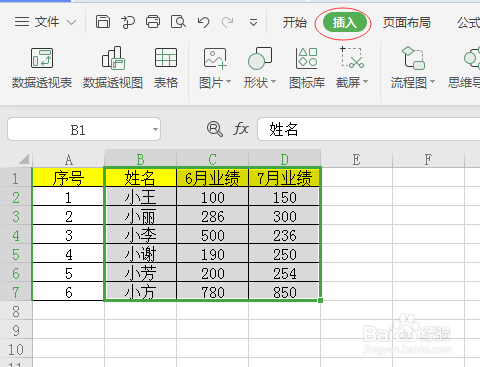
3、鼠标点击【全部图表】,在这里我们首先选择【柱形图】,然后鼠标选中【插入】来看下效果!

4、在这里我们用鼠标点击右上角的【图表元素】,然后在方框前面勾选坐标轴、图表标题、数据标签、数据表、网格线、图例。见下图所示!
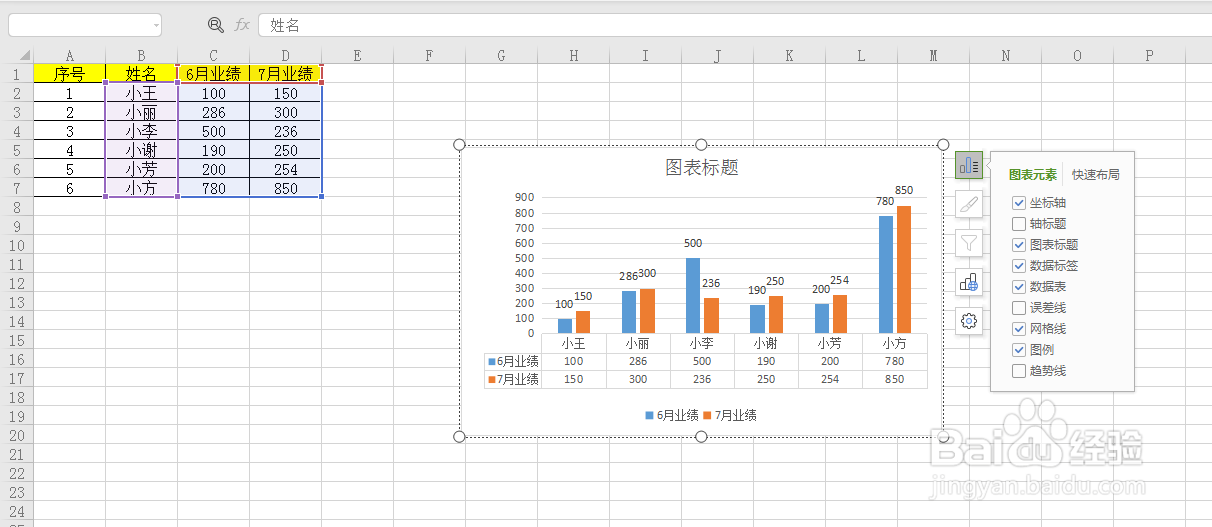
5、我们看下柱状图的效果图!见下图所示

6、在这里我们做一个折线的对比一下!重复步骤2,3,4,不过在这里要将步骤3的【柱形图】修改成【折线图】。

7、最后我们看下两个图的对比效果!见下图
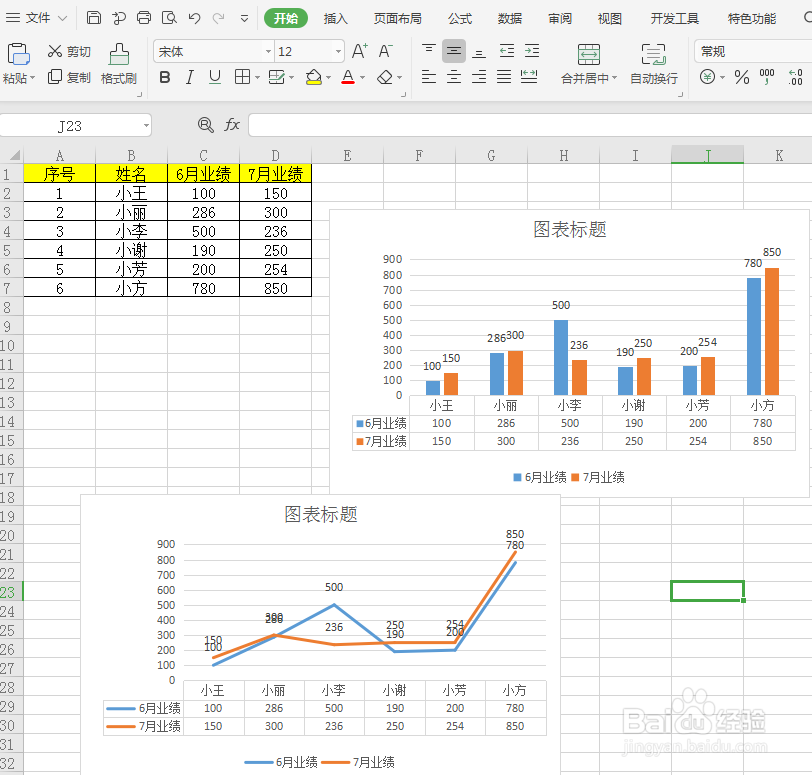
声明:本网站引用、摘录或转载内容仅供网站访问者交流或参考,不代表本站立场,如存在版权或非法内容,请联系站长删除,联系邮箱:site.kefu@qq.com。
阅读量:165
阅读量:190
阅读量:107
阅读量:91
阅读量:36